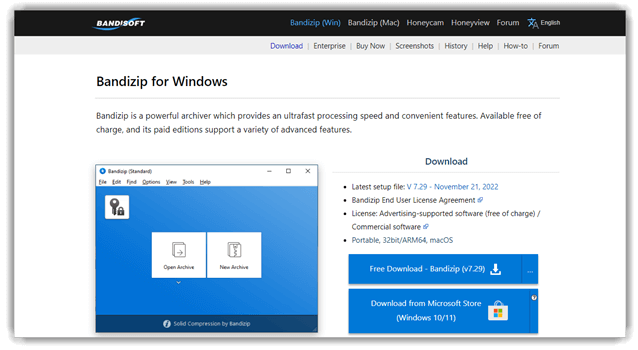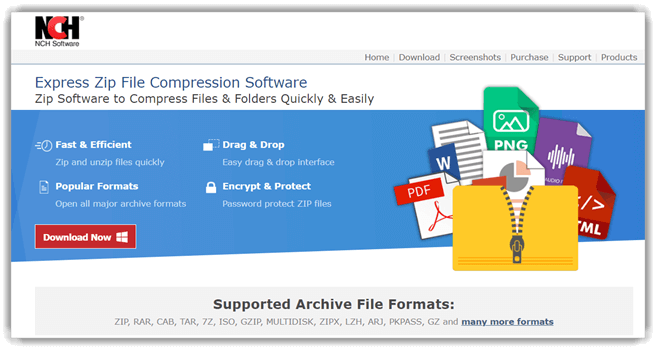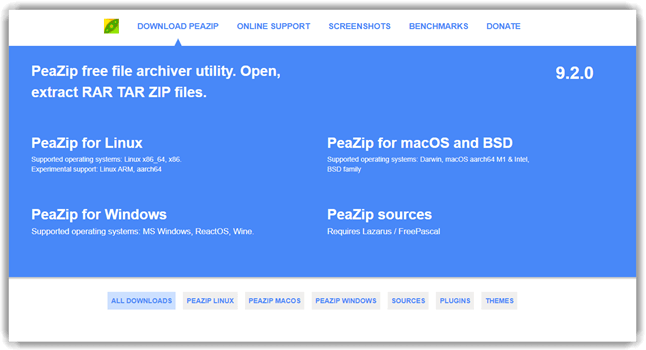14 ทางเลือก Winzip ฟรีที่ดีที่สุด (ซอฟต์แวร์ไฟล์ ZIP) ในปี 2025
WinZip เป็นโปรแกรมเครื่องมือ zip ที่จะบีบอัดและขยายขนาดไฟล์โดยไม่ต้องยุ่งยาก ช่วยให้คุณสามารถบีบอัดไฟล์ขนาดใหญ่และแตกไฟล์รูปแบบหลักทั้งหมดได้ รวมถึง zip, gzip, tar, rar, cab ฯลฯ คุณสามารถเชื่อมต่อเข้ากับ Google Drive, OneDrive, Dropbox, อีเมล และอื่นๆ
อย่างไรก็ตาม บางครั้งโฟลเดอร์ที่บีบอัด (ZIP) อาจเสียหายและแสดงข้อผิดพลาด "สิ้นสุดไฟล์เก็บถาวรโดยไม่คาดคิด" ขณะเปิดไฟล์ ZIP ข้อเสียอีกประการหนึ่งคือไม่สามารถกู้คืนไฟล์เก็บถาวรได้
ด้านล่างนี้เป็นรายการทางเลือกของ Win Zip ที่ดีที่สุดที่คัดมาโดยเฉพาะ พร้อมด้วยคุณสมบัติยอดนิยมและลิงก์เว็บไซต์ รายการนี้มีทั้งซอฟต์แวร์โอเพ่นซอร์ส (ฟรี) และซอฟต์แวร์เชิงพาณิชย์ (แบบเสียเงิน) อ่านเพิ่มเติม ...
Ashampoo ZIP Free เป็นเครื่องมือบีบอัดไฟล์ ZIP ที่ใช้งานง่าย ซอฟต์แวร์นี้รองรับการสร้างและแตกไฟล์ด้วย 7-ZIP, LHA, TAR, CAB และรูปแบบอื่นๆ อีกมากมาย ช่วยให้คุณสร้างไฟล์เก็บถาวรได้ไม่จำกัดขนาด
สุดยอดฟรี WinZip ทางเลือก: ตัวแยกไฟล์ (โปรแกรม Zip & Unzip)
1) Ashampoo Zip ฟรี
ฉันทดสอบแล้ว Ashampoo ZIP ฟรี และพบว่าฟังก์ชันการดูตัวอย่างในตัวช่วยให้สามารถดูไฟล์ได้อย่างง่ายดาย เครื่องมือบีบอัด ZIP นี้ใช้งานง่ายและรองรับรูปแบบต่างๆ เช่น 7-ZIP, LHA, TAR, CAB และอื่นๆ อีกมากมาย
ZIP ง่าย ๆ เพียงคลิกเดียว: ใช่
แยกและบีบอัดอย่างรวดเร็ว: ใช่
รูปแบบที่รองรับ: 7-ZIP, LHA, รถยนต์, TAR, ZIPX ฯลฯ
ทดลองฟรี: ซอฟแวร์ฟรี
สิ่งอำนวยความสะดวก:
- การออกแบบที่ใช้งานง่าย: ให้ส่วนต่อประสานกราฟิกที่ใช้งานง่าย
- Windows บูรณาการนักสำรวจ: นำเสนอการบูรณาการอย่างราบรื่นด้วย Windows เอ็กซ์พลอเรอร์
- ไม่จำกัด Archiวิง: ช่วยให้สร้างไฟล์เก็บถาวรได้ขนาดไม่จำกัด
- การซ่อมแซมซิป: ฉันสามารถแก้ไขไฟล์ zip ที่เสียหายได้อย่างรวดเร็ว
- SFX Archiเวส: ช่วยในการสร้างไฟล์เอฟเฟกต์พิเศษ (SFX)
- บูรณาการระบบปฏิบัติการ: มันทำงานร่วมกับ Windows ระบบปฏิบัติการ และ Windows เซิร์ฟเวอร์
- การสนับสนุน RAR: รองรับรูปแบบไฟล์ RAR
ข้อดี
จุดด้อย
ซอฟแวร์ฟรี
2) WinRAR
ในกระบวนการตรวจสอบ ฉันค้นพบสิ่งนั้น WinRAR ไม่เพียงแต่แข่งขันกับ Winzip ด้วยการอนุญาตให้สร้างไฟล์ ZIP และ RAR เท่านั้น แต่ยังโดดเด่นด้วยการรองรับในกว่า 50 ภาษาด้วยวิธีอัตโนมัติสำหรับการบีบอัดที่เหมาะสมที่สุด
สิ่งอำนวยความสะดวก:
- การบีบอัดข้อมูลอย่างรวดเร็ว: ช่วยให้การบีบอัดไฟล์รวดเร็วและง่ายดาย
- Archiมีการแยก: ฉันพบว่ามันแบ่งไฟล์เก็บถาวรออกเป็นเล่มๆ
- การเข้ารหัสที่ปลอดภัย: ใช้การเข้ารหัสรหัสผ่าน 256 บิตเพื่อเพิ่มความปลอดภัย
- อัลกอริธึมการบีบอัด: ปรับการบีบอัดไฟล์มัลติมีเดียและไฟล์ปฏิบัติการให้เหมาะสม
- การจัดเก็บและประสิทธิภาพด้านต้นทุน: ประหยัดพื้นที่ดิสก์และลดต้นทุนการส่งข้อมูลด้วย WinRAR.
- Archiและการจัดการ: มีฟังก์ชันรวมมากมายสำหรับการจัดการไฟล์บีบอัด
ข้อดี
จุดด้อย
Link: https://www.win-rar.com/start.html
3) 7-ซิป
จากประสบการณ์ของฉัน 7-ZIP โดดเด่นในบรรดาโปรแกรมฟรี WinZip ทางเลือกอื่นสำหรับการเข้ารหัส AES-256 ที่แข็งแกร่งและความสามารถในการขยายไฟล์ในตัวสำหรับไฟล์ 7z ฉันชื่นชมความสามารถในการรองรับรูปแบบต่างๆ เช่น 7z, GZIP, XZ และ BZIP2 เป็นพิเศษ ทำให้เหมาะสำหรับการใช้งานทางธุรกิจ ซอฟต์แวร์นี้เป็นหนึ่งในตัวเลือกที่ดีที่สุดเพื่อให้มั่นใจในความปลอดภัยและการเข้าถึงไฟล์ของคุณ
สิ่งอำนวยความสะดวก:
- Windows บูรณาการเชลล์: ผสมผสานอย่างลงตัวกับ Windows เชลล์เพื่อการใช้งานที่ดีขึ้น
- อินเตอร์เฟซการจัดการไฟล์: รวมตัวจัดการไฟล์เพื่อจัดการไฟล์ของคุณอย่างมีประสิทธิภาพ
- การใช้บรรทัดคำสั่ง: สามารถสั่งการจากบรรทัดคำสั่งได้สำหรับผู้ใช้ขั้นสูง
- ปลั๊กอินตัวจัดการ FAR: มันเสนอปลั๊กอิน FAR Manager ให้ฉัน
- การสนับสนุนหลายภาษา: แปลเป็นภาษาท้องถิ่นได้มากกว่า 87 ภาษาเพื่อรองรับผู้ชมทั่วโลก
- เทคโนโลยีการบีบอัด: ใช้อัลกอริธึมการบีบอัด LZMA และ LZMA2 เพื่อประสิทธิภาพที่เหนือกว่า
ข้อดี
จุดด้อย
Link: https://www.7-zip.org/
4) แบนดิซิป
ฉันเพิ่ม Bandizip ลงในรายการของฉันเนื่องจากมันช่วยให้เปิดโฟลเดอร์ที่แตกไฟล์ได้อย่างง่ายดายและรองรับรูปแบบไฟล์เก็บถาวรหลายรูปแบบ สร้างขึ้นเพื่อ Windowsซอฟต์แวร์เก็บถาวรที่ครอบคลุมนี้ตอบโจทย์ทุกความต้องการในการจัดการไฟล์ของคุณ
สิ่งอำนวยความสะดวก:
- Windows ความเข้ากันได้ OS: รองรับการ Windows ระบบปฏิบัติการสำหรับการใช้งานที่กว้างขวาง
- ความพร้อมของฟรีแวร์: ใช้งานได้ฟรี ช่วยเพิ่มการเข้าถึงให้กับผู้ใช้ทุกคน
- สนับสนุนรูปแบบ: แยกไฟล์ในรูปแบบต่างๆ มากกว่า 30 รูปแบบ
- Archiมีตัวเลือก: รองรับการบีบอัดหลายวอลุ่มและป้องกันด้วยรหัสผ่าน
- การบีบอัดแบบมัลติคอร์ที่รวดเร็ว: ช่วยให้สามารถบีบอัดข้อมูลได้อย่างรวดเร็วโดยใช้โปรเซสเซอร์แบบมัลติคอร์
- การบีบอัดไฟล์ขนาดใหญ่: ฉันชอบวิธีที่มันจัดการไฟล์ขนาดใหญ่
- การเข้ารหัสที่แข็งแกร่ง: เสนอความปลอดภัยด้วยอัลกอริธึมการเข้ารหัส AES256
ข้อดี
จุดด้อย
Link: https://en.bandisoft.com/bandizip/
5) ไปรษณีย์ด่วน
ฉันประทับใจที่ Express Zip สามารถจัดการกับไฟล์เก็บถาวรได้หลากหลายรูปแบบ ตั้งแต่ RAR ไปจนถึง 7Z และมากกว่านั้น ซอฟต์แวร์ที่ใช้งานง่ายนี้ทำให้ทุกคนสามารถสร้างและแตกไฟล์เก็บถาวรได้อย่างง่ายดาย
สิ่งอำนวยความสะดวก:
- ความเข้ากันได้ของซิป: ฉันสามารถสร้างไฟล์ zip ที่เข้ากันได้ได้อย่างง่ายดาย
- Archiมีการสกัด: ทำให้คุณสามารถแตกไฟล์ได้อย่างง่ายดาย.
- อัตราการบีบอัดที่เพิ่มขึ้น: เสนอประสิทธิภาพการบีบอัดที่ดีขึ้น
- การรวมอีเมล: บีบอัดไฟล์และส่งอีเมลด้วยสองคลิก
- รองรับ ISO และ RAR: เปิดและแตกไฟล์จากไฟล์ ISO และ RAR
ข้อดี
จุดด้อย
Link: https://www.nchsoftware.com/zip/index.html
6) เดสก์ท็อป NX Power Lite
ในช่วงการประเมินของฉัน ฉันพบว่า NX Power Lite Desktop ช่วยให้การบีบอัดข้อมูลทำได้รวดเร็วและตรงไปตรงมา ซึ่งแตกต่างจากข้อจำกัดของอีเมลแบบเดิม บริการนี้ช่วยให้ทุกคนสามารถส่งและรับไฟล์ขนาดใหญ่ได้อย่างง่ายดาย
สิ่งอำนวยความสะดวก:
- การบีบอัดตามบริบท: ฉันมักจะบีบอัดไฟล์โดยตรงจาก Windows เอ็กซ์พลอเรอร์
- การซิปเป็นกลุ่ม: รวบรวมหลายไฟล์เป็นไฟล์ Zip เดียวได้อย่างง่ายดาย
- การบีบอัดความจุสูง: บีบอัดโฟลเดอร์และไฟล์สูงสุด 10,000 รายการพร้อมกันได้ฟรี
- ประสิทธิภาพของอีเมล์: บีบอัดไฟล์แนบอีเมลโดยอัตโนมัติด้วย NX Power Lite Desktop
ข้อดี
จุดด้อย
Link: https://www.neuxpower.com/nxpowerlite-desktop
7) พลังงานArchiVer
เมื่อฉันประเมินพลังArchiจริงอยู่ ฉันประทับใจกับความสามารถรอบด้านในการจัดการไฟล์รูปแบบต่างๆ เช่น 7z, Tar และ Zip on Microsoft Windows- เครื่องมือนี้จะเข้ารหัสและถอดรหัสไฟล์ของคุณอย่างง่ายดาย เพื่อให้มั่นใจถึงความปลอดภัยของข้อมูลสูงสุด
สิ่งอำนวยความสะดวก:
- ไคลเอนต์ FTP ที่ปลอดภัย: ใช้ไคลเอนต์ FTP ที่ปลอดภัยพร้อมการตรวจสอบ FIPS 140-2
- การบีบอัดไฟล์และการเข้ารหัส: เครื่องมือนี้จะบีบอัดและเข้ารหัสไฟล์ใน MS Office XP-2016 โดยอัตโนมัติ
- ความง่ายในการติดตั้งและการจัดการ: ติดตั้งและจัดการได้ง่ายด้วย MSI (Microsoft โปรแกรมติดตั้ง) การติดตั้งและนโยบายรหัสผ่าน
- เวอร์ชันบรรทัดคำสั่ง: พลังArchiver จัดเตรียมเวอร์ชันบรรทัดคำสั่ง
- Archiการจัดการไฟล์: ฉันพบว่ามันรวมไฟล์เก็บถาวรสองไฟล์เข้าด้วยกันได้อย่างรวดเร็ว
- หน้าต่างแสดงตัวอย่างในตัว: มีหน้าต่างแสดงตัวอย่างในตัวที่ให้คุณดูข้อความ รูปภาพ และมัลติมีเดียต่าง ๆ ได้โดยไม่ต้องแยกออกมา
- ความเข้ากันได้ OS: คุณสามารถใช้มันได้บน Windows ระบบปฏิบัติการ.
ข้อดี
จุดด้อย
Link: https://www.powerarchiver.com/
8) PeaZip
จากประสบการณ์ของผม, PeaZip โดดเด่นท่ามกลางซอฟต์แวร์บีบอัดไฟล์เนื่องจากความสามารถในการจัดการมากกว่า 150 รูปแบบ มาตรการรักษาความปลอดภัย เช่น การจัดการรหัสผ่านที่เข้ารหัสและการตรวจสอบสิทธิ์แบบสองปัจจัย ทำให้ข้อมูลของคุณปลอดภัยเป็นพิเศษ
สิ่งอำนวยความสะดวก:
- ปลอดภัยและใช้งานง่าย: ปราศจากซอฟต์แวร์ที่เป็นอันตราย ช่วยให้มั่นใจได้ถึงอินเทอร์เฟซที่ใช้งานง่าย
- ตัวค้นหาที่ซ้ำกัน: ค้นหาและระบุไฟล์ที่ซ้ำกัน
- แยก Archiวิง: แยกไฟล์เก็บถาวรออกเป็นหลายไฟล์
- กำหนด Archiวิง: กำหนดตารางการเก็บถาวรตามความจำเป็น
- การบีบอัดที่มีประสิทธิภาพ: ฉันได้รับการบีบอัดอย่างมีประสิทธิภาพโดยใช้ทรัพยากรต่ำ
ข้อดี
จุดด้อย
Link: https://peazip.github.io/
9) B1 ฟรี ArchiVer
ขณะที่ฉันประเมิน ฉันพบว่าปลอดสาร B1 Archiver ไม่เพียงแต่เป็นฟรีแวร์เท่านั้นแต่ยังเป็นอุปกรณ์ทรงพลังอีกด้วย โดยรองรับรูปแบบ B1 และ zip ดั้งเดิม และสามารถแตกไฟล์รูปแบบไฟล์เก็บถาวรยอดนิยมมากกว่า 20 รูปแบบ
สิ่งอำนวยความสะดวก:
- การเรียกดูรูปภาพ ISO: คุณสามารถเรียกดูอิมเมจ ISO ของ DVD หรือ CD ได้อย่างง่ายดาย
- การประมวลผลแบบกลุ่ม: ฉันใช้บรรทัดคำสั่งสำหรับงานแบตช์
- การเข้ารหัส CZIP: ใช้ระบบเข้ารหัส CZIP เพื่อปกป้องข้อมูลของคุณ
- การเข้ารหัสขั้นสูง: ZipGenius มีอัลกอริธึมการเข้ารหัสล่าสุดเพื่อรักษาความปลอดภัยไฟล์ของคุณ
- ความเข้ากันได้ OS: เข้ากันได้กับ Windows ระบบปฏิบัติการ.
ข้อดี
จุดด้อย
Link: https://b1.org/
10) ไอแซร์ค
ในระหว่างการวิเคราะห์ ฉันพบว่า IZArc จัดการรูปแบบไฟล์เก็บถาวรที่ใช้กันทั่วไป เช่น zip, rar, gzip, gz และ tar ได้อย่างมีประสิทธิภาพ การใช้ AES 256 เพื่อความปลอดภัยช่วยให้ผู้ใช้สามารถบีบอัดหรือแตกไฟล์ได้อย่างมั่นใจ
สิ่งอำนวยความสะดวก:
- การแชร์ไฟล์อย่างง่ายดาย: คุณสามารถแชร์ไฟล์เก็บถาวรกับเพื่อน ๆ ของคุณได้อย่างง่ายดาย
- รองรับไฟล์สากล: บีบอัดและเปิดไฟล์ทุกประเภท
- การสนับสนุนหลายภาษา: หนึ่งในโปรแกรมเปิดไฟล์ zip ฟรีที่ดีที่สุดที่รองรับมากกว่า 40 ภาษา
- ใช้งานได้หลากหลาย: สามารถใช้งานได้ฟรีทั้งที่บ้านและที่ทำงาน
ข้อดี
จุดด้อย
Link: https://www.izarc.org/
11) ตัวแยกซิป
ในขณะที่ฉันกำลังตรวจสอบ ZIP Extractor ฉันชื่นชมอินเทอร์เฟซที่ตรงไปตรงมาสำหรับการเข้าถึงรูปแบบไฟล์ เช่น RAR, 7z และ ZIP บนอุปกรณ์ภายในเครื่องและ Google Driveคุณสมบัติที่ให้ดูตัวอย่างและเปิดไฟล์ที่ป้องกันด้วยรหัสผ่านนั้นเป็นประโยชน์อย่างมาก
สิ่งอำนวยความสะดวก:
- การสนับสนุนหลายแพลตฟอร์ม: เข้ากันได้กับ Windowsลินุกซ์ Androidและระบบปฏิบัติการ Mac
- ความเข้ากันได้ของรูปแบบที่หลากหลาย: รองรับรูปแบบไฟล์ b1, zip, xpi, 7z และ jar
- การเข้ารหัสขั้นสูง: ใช้มาตรฐาน AES 256 บิตเพื่อการปกป้องความเป็นส่วนตัว
- การบีบอัดที่มีประสิทธิภาพ: ช่วยให้สามารถบีบอัดไฟล์ได้อย่างรวดเร็ว
- การทำงานร่วมกันแบบโอเพ่นซอร์ส: แก้ไขและแบ่งปันซอร์สโค้ดซอฟต์แวร์
ข้อดี
จุดด้อย
Link: https://chrome.google.com/webstore/detail/zip-extractor/mmfcakoljjhncfphlflcedhgogfhpbcd
12) RAR File Extractor
ฉันทดสอบแล้ว RAR File Extractor และแนะนำให้กับทุกคนที่กำลังมองหาวิธีที่ไม่ซับซ้อนแต่มีประสิทธิภาพในการแตกไฟล์ RAR อย่างรวดเร็ว
สิ่งอำนวยความสะดวก:
- อินเทอร์เฟซที่ใช้งานง่าย: โปรแกรมเปิดไฟล์ zip ฟรีพร้อมฟังก์ชันลากและวาง
- Archiและการจัดการ: ลบไฟล์จากไฟล์เก็บถาวรใดๆ ได้อย่างง่ายดาย
- การแปลงรูปแบบ: แปลงภาพซีดีได้อย่างง่ายดาย
- Archiซ่อมแซม: ซ่อมแซมไฟล์ที่เสียหายได้อย่างง่ายดาย
- บูรณาการนักสำรวจ: บูรณาการเข้ากับ Windows เมนูบริบทของ Explorer
- ความสะดวกของอีเมล์: ลดความยุ่งยากในการส่งไฟล์เก็บถาวรทางอีเมล์
- การสแกนความปลอดภัย: สแกนไฟล์เก็บถาวรเพื่อค้นหาไวรัส
- ที่เพิ่มขึ้น Archiวิง: เพิ่มหรือดูความคิดเห็นในไฟล์เก็บถาวร
ข้อดี
จุดด้อย
Link: http://rarfileextractor.com/
13) CAM UnZip
ฉันซาบซึ้งเป็นอย่างยิ่ง CAM UnZip ทำให้การจัดการไฟล์ zip ตรงไปตรงมา ตั้งแต่การเปิดจนถึงการแก้ไข และเข้ากันได้อย่างสมบูรณ์กับ 7-Zip และ WinZip ไฟล์
สิ่งอำนวยความสะดวก:
- การรวมระบบคลาวด์: แยกไฟล์แตกไฟล์ออกจาก Google Drive.
- การเข้าถึงแบบเลือก: ดูตัวอย่างและดาวน์โหลดไฟล์เฉพาะจาก ZIP โดยไม่ต้องแตกไฟล์แบบเต็ม
- การแบ่งปันการทำงานร่วมกัน: ฉันชอบคุณสมบัติการแบ่งปันอย่างรวดเร็ว
- การเข้าถึงที่ปลอดภัย: รองรับไฟล์ที่มีการป้องกันด้วยรหัสผ่าน
- ตัวเลือกการเปิดที่หลากหลาย: เปิดไฟล์ zip บนพีซีหรือ Google Drive.
ข้อดี
จุดด้อย
Link: https://www.camunzip.com/
14) The Unarchiver
ฉันตรวจสอบแล้ว The Unarchiverความสามารถของมันบน Mac และชอบที่มันสามารถแยกไฟล์รูปแบบที่ใช้กันทั่วไปได้อย่างรวดเร็วและมีประสิทธิภาพ
สิ่งอำนวยความสะดวก:
- การแยกไฟล์ RAR: คุณสามารถเลือกไฟล์ *.rar ได้ และมันจะแยกไฟล์เหล่านั้นไปยังโฟลเดอร์เอาท์พุต
- ตัวเลือกการเขียนทับไฟล์: มีตัวเลือกในการเขียนทับไฟล์ที่แยกออกมา
- การแจ้งเตือนการสกัดเสร็จสิ้น: เป็นหนึ่งในโปรแกรม zip ฟรีที่ดีที่สุดที่แสดงไฟล์ที่แตกออกมาอย่างรวดเร็วเมื่อไฟล์เสร็จสิ้น
- รองรับ RAR หลายวอลุ่ม: รองรับไฟล์ RAR แบบหลายวอลุ่ม ช่วยให้การแบ่งไฟล์ขนาดใหญ่เป็นไฟล์ขนาดเล็กลงเป็นไปได้ง่ายขึ้น
ข้อดี
จุดด้อย
Link: https://theunarchiver.com/
วิธีการเปลี่ยนโปรแกรม Zip เริ่มต้นใน Windows?
ขั้นตอน 1) คลิกขวาที่ไฟล์ zip ใดก็ได้
ขั้นตอน 2) เลือก “เปิดด้วย”
ขั้นตอน 3) เลือกแอปที่คุณต้องการเปิด Zip เลือก “ใช้แอพนี้เพื่อเปิดไฟล์ .zip เสมอ” แล้วคลิก “ตกลง”
จะเลือกเครื่องมือเปิดไฟล์ ZIP ที่ดีที่สุดได้อย่างไร
คุณควรพิจารณาปัจจัยต่อไปนี้ขณะเลือกโปรแกรมเปิดไฟล์ ZIP:
- อินเตอร์เฟซที่ใช้งานง่าย
- ความเร็วในการบีบอัด
- ความปลอดภัย
- การผสานรวมกับเครื่องมืออื่นๆ
- การสนับสนุนปลั๊กอิน
- รองรับหลายแพลตฟอร์ม
- รองรับรูปแบบไฟล์และการบีบอัด
- อัลกอริธึมการเข้ารหัส
คำตัดสิน
ฉันมีค่า Ashampoo ZIP ฟรี เพื่อประสิทธิภาพที่ไม่มีค่าใช้จ่ายซึ่งเหมาะสำหรับผู้ใช้ส่วนใหญ่ WinRAR เป็นสิ่งที่ฉันชอบใช้กับงานหนัก เนื่องจากสามารถจัดการไฟล์ขนาดใหญ่ได้อย่างง่ายดาย 7-Zip ประทับใจด้วยกรอบงานโอเพ่นซอร์สและอัลกอริทึมการบีบอัดที่ทรงพลัง
คำถามที่พบบ่อย
Ashampoo ZIP Free เป็นเครื่องมือบีบอัดไฟล์ ZIP ที่ใช้งานง่าย ซอฟต์แวร์นี้รองรับการสร้างและแตกไฟล์ด้วย 7-ZIP, LHA, TAR, CAB และรูปแบบอื่นๆ อีกมากมาย ช่วยให้คุณสร้างไฟล์เก็บถาวรได้ไม่จำกัดขนาด